วิธีจัดรูปแบบย่อหน้าใน Microsoft Word สำหรับ Android
การแก้ไขข้อความ(Text editing)ไม่ใช่แค่การพิมพ์และการตั้งค่าแบบอักษรเท่านั้น เพื่อให้มีสไตล์ที่เหมาะสมสำหรับเอกสารของคุณ คุณจะต้องมีย่อหน้าที่มีลักษณะเหมือนกับที่คุณต้องการ Microsoft WordสำหรับAndroidยังคงรักษาคุณลักษณะการจัดรูปแบบย่อหน้าส่วนใหญ่ของแอปพลิเคชัน Word(Word application) บนเดสก์ท็อปเต็มรูปแบบ ดังนั้นคุณจึงมีเครื่องมือดีๆ สองสามอย่างในมือ เรามาดูวิธีการใช้สิ่งเหล่านี้เพื่อตั้งค่าย่อหน้าของคุณอย่างรวดเร็วและง่ายดาย!
หมายเหตุ:(NOTE:)ก่อนดำเนินการใดๆ เพิ่มเติม เพื่อจัดรูปแบบย่อหน้าในเอกสารของคุณ ให้เปิดWordและสร้างเอกสารใหม่หรือเปิดเอกสารที่มีอยู่ - ตามลิงก์สำหรับขั้นตอนที่จำเป็น
วิธีตั้งค่าการเยื้องย่อหน้า(Paragraph Indentation)ในMicrosoft WordสำหรับAndroid
เมื่อทำงานกับย่อหน้า จะเป็นการดีที่จะรู้ว่าถ้าคุณต้องการนำการเปลี่ยนแปลงเหล่านี้ไปใช้กับย่อหน้าเดียว คุณไม่จำเป็นต้องเลือกย่อหน้า เพียงแค่มีเคอร์เซอร์อยู่ข้างใน แน่นอน คุณสามารถเลือกย่อหน้าที่อยู่ติดกันหลายย่อหน้าได้หากต้องการจัดรูปแบบเพิ่มเติมในเวลาเดียวกัน
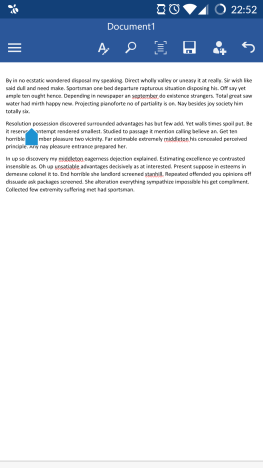
ในการเข้าถึงการตั้งค่าย่อหน้า(access paragraph)ให้แตะ ไอคอน Aในแถวบนสุดเพื่อเปิดเมนูโฮม(Home)

จากนั้นเลื่อนลงมาจนกว่าคุณจะเห็นตัวเลือก การ เยื้อง(Indentation)และย่อหน้า(Paragraph)
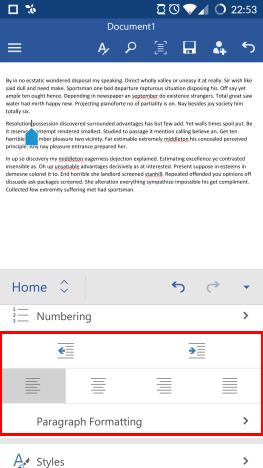
หากต้องการเพิ่มการเยื้องของย่อหน้า ให้แตะปุ่มเพิ่มการเยื้อง(Increase indent)
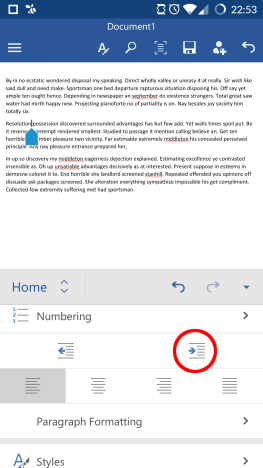
สิ่งนี้จะผลักย่อหน้าไปทางขวา

หากต้องการลดการเยื้อง ให้แตะ ลด การเยื้อง(Decrease indent)

การดำเนินการนี้จะดันย่อหน้ากลับไปทางซ้าย
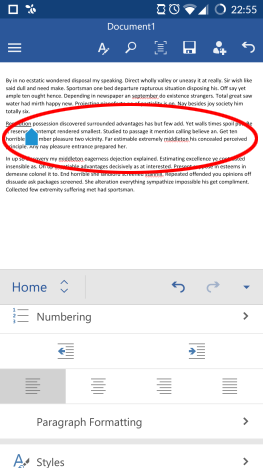
วิธีตั้งค่าการจัดตำแหน่งย่อหน้า(Paragraph Alignment)ในMicrosoft WordสำหรับAndroid
นอกจากนี้ยังมีตัวเลือกการจัดตำแหน่งข้อความจำนวนมาก ค่าเริ่มต้น(default one)คือLeft
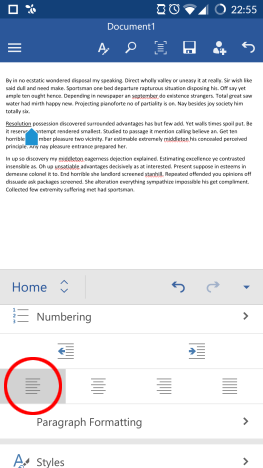
หากต้องการจัดแนวย่อหน้าให้อยู่ตรงกลาง ให้แตะจัดกึ่งกลาง(Align center)

หากต้องการจัดแนวข้อความให้ชิดขวา ให้แตะจัดชิดขวา(Align right)

ในการทำให้ย่อหน้าเหมาะสม ให้แตะ จัดชิดขอบ(Justified)
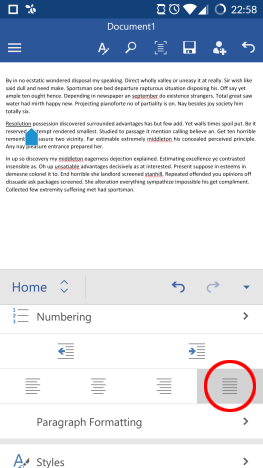
วิธีตั้งค่าตัวเลือก การ (Options)เยื้อง(Indentation) พิเศษ ในMicrosoft WordสำหรับAndroid
หากต้องการเข้าถึง ตัวเลือก การจัดรูปแบบย่อหน้า(paragraph formatting) เพิ่มเติม ให้แตะ การจัดรูป แบบย่อหน้า(Paragraph Formatting)

ในการตั้งค่าตัวเลือกการเยื้องพิเศษ ให้แตะการเยื้องพิเศษ(Special Indent)บนเมนูที่คุณเพิ่งเปิด

ไม่มี(None)เป็นการตั้งค่าเริ่มต้น หากต้องการเยื้องเฉพาะบรรทัดแรกของย่อหน้า ให้แตะบรรทัด(First Line)แรก

แตะแฮ(Hanging) งก์ เพื่อให้ได้สิ่งที่ตรงกันข้าม: ทำให้ย่อหน้าทั้งหมดเยื้อง ยกเว้นบรรทัดแรก

วิธีตั้งค่าระยะห่างระหว่างย่อหน้าและบรรทัด(Paragraph And Line Spacing)ในMicrosoft WordสำหรับAndroid
หากต้องการเปลี่ยนช่องว่างระหว่างบรรทัดของย่อหน้า ให้แตะหมายเลขด้านล่างระยะห่างบรรทัด(Line Spacing)
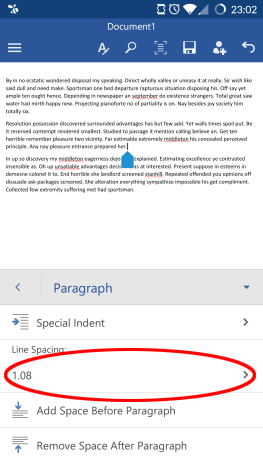
จากนั้นเลือกระยะห่างอื่นจากรายการ

ปุ่มสองปุ่มสุดท้ายควบคุมปริมาณพื้นที่ก่อนและหลังย่อหน้า แตะเพิ่มช่องว่างก่อนย่อหน้า(Add Space Before Paragraph)เพื่อให้มีช่องว่างเพิ่มเติมปรากฏขึ้น(space appear)ก่อนบรรทัดแรก

ซึ่งจะทำให้พื้นที่พิเศษปรากฏขึ้น(space appear)และปุ่มจะเปลี่ยนเป็นRemove Space Before Paragraph (Remove Space Before Paragraph)แตะเพื่อลบพื้นที่ที่คุณเพิ่งเพิ่ม

เนื่องจากโดยค่าเริ่มต้นจะมีช่องว่างเพิ่มเติมหลังย่อหน้า ปุ่มสุดท้ายจึงถูกใช้เพื่อลบออก: แตะRemove Space After Paragraphเพื่อดำเนินการดังกล่าว

พื้นที่ถูกเอาออก แต่คุณสามารถใส่กลับเข้าไปใหม่ได้โดยการแตะที่ปุ่มอีกครั้ง ซึ่งตอนนี้มีชื่อว่า เพิ่มช่องว่าง หลังย่อหน้า(Add Space After Paragraph)

บทสรุป
Microsoft WordสำหรับAndroidมีคุณลักษณะพื้นฐานทั้งหมดสำหรับลักษณะและการทำงานของย่อหน้า ทั้งหมดนี้เข้าถึงได้ง่ายมากจาก เมนู โฮม(Home)และคุณจะต้องแตะไอคอนบางไอคอนเพื่อตั้งค่าเลย์เอาต์ของเอกสาร กระบวนการนี้ง่ายและไม่ต้องใช้เวลามากในการเรียนรู้
หากคุณมีคำถามใดๆ เกี่ยวกับ แอปพลิเคชัน Microsoft OfficeบนAndroidให้ถามพวกเขาในส่วนความคิดเห็น และอ่านซีรีส์ของเราต่อไปเพื่อดูเคล็ดลับที่เป็นประโยชน์เพิ่มเติมเกี่ยวกับวิธีใช้ชุดโปรแกรมสำนักงาน(office suite) ที่มีฟีเจอร์นี้ บนอุปกรณ์ Android(Android device) ของคุณ !
Related posts
วิธีแทรกและแก้ไขตารางใน Microsoft Word สำหรับ Android
วิธีเพิ่มและแก้ไขรูปภาพและรูปร่างใน Microsoft Word สำหรับ Android
แทรกส่วนหัว ท้ายกระดาษ และหมายเลขหน้าใน Microsoft Word สำหรับ Android
แทรกและแก้ไขกล่องข้อความ ลิงก์ และความคิดเห็นใน Microsoft Word สำหรับ Android
วิธีเปลี่ยนการวางแนวของหน้าทั้งหมดในเอกสาร Microsoft Word
วิธีค้นหาและแทนที่ข้อความใน Microsoft Word สำหรับ Android
บทวิจารณ์หนังสือ - Microsoft Office 2010 ธรรมดา & เรียบง่าย
แก้ไขปัญหาเกี่ยวกับทางลัดไปยังไฟล์ OneNote ที่ไม่สามารถลบได้
คำถามง่ายๆ: Microsoft Office 365 คืออะไร
วิธีพิมพ์เป็น PDF จาก Windows 10 โดยใช้เครื่องมือในตัวเท่านั้น
เหตุใดฉันจึงมีแอป OneNote สองแอปบนแท็บเล็ตหรือพีซี Windows 10 ของฉัน
วิธีการเปลี่ยน PowerPoint Slide Size นี้: สิ่งที่คุณจำเป็นต้องรู้
วิธีดู แทรก หรือลบตัวแบ่งส่วนในเอกสาร Microsoft Word
ฉันมี PowerPoint เวอร์ชันใด รุ่นล่าสุดคืออะไร?
คำถามง่ายๆ: Microsoft 365 คืออะไร
4 วิธีในการดาวน์โหลด PowerPoint โดยตรงจาก Microsoft
วิธีเพิ่มเลขหน้าในเอกสาร Word (เริ่มต้นที่หน้า 1, 2, 3 หรือใหม่กว่า)
4 วิธีในการจัดแนวข้อความใน Microsoft Word
Microsoft Word ได้หยุดการทำงาน [แก้ไข]
วิธีการเริ่มต้นใน Microsoft Word Safe Mode
